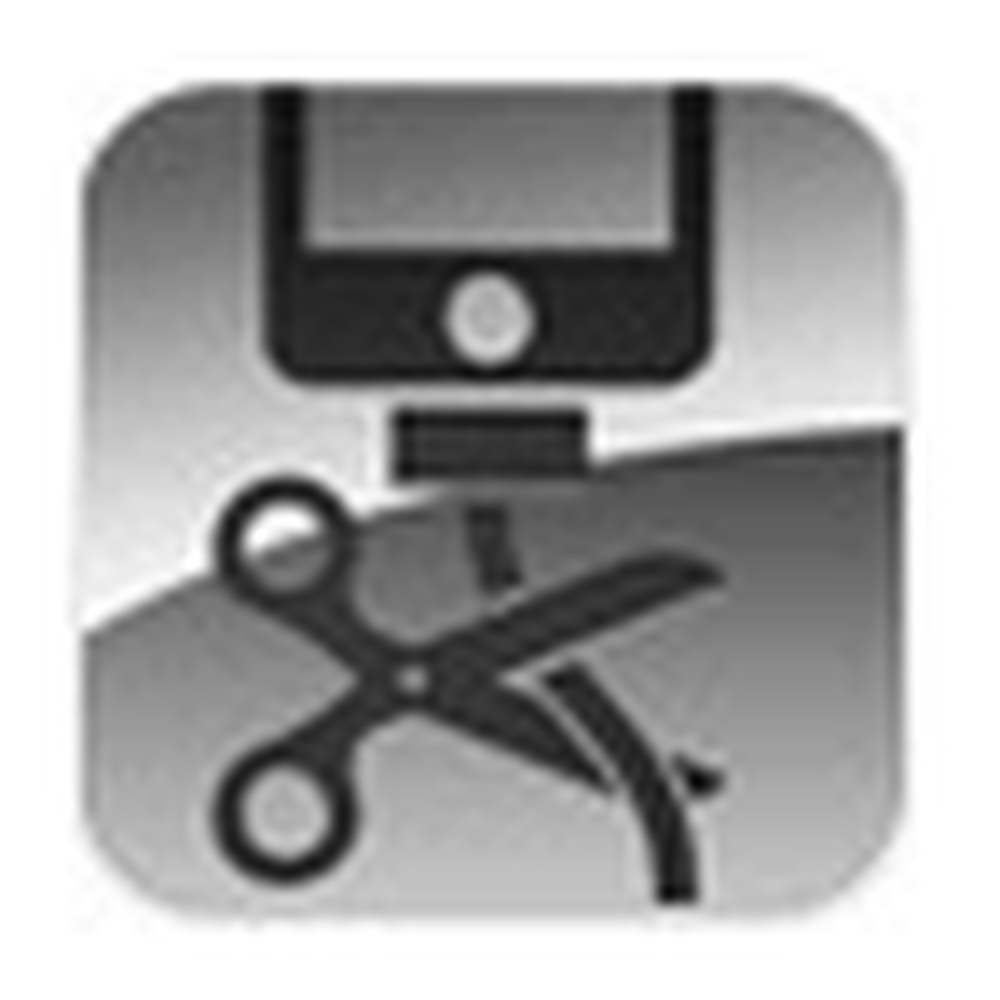5 Krachtige en meest bruikbare Excel-functies die u moet kennen
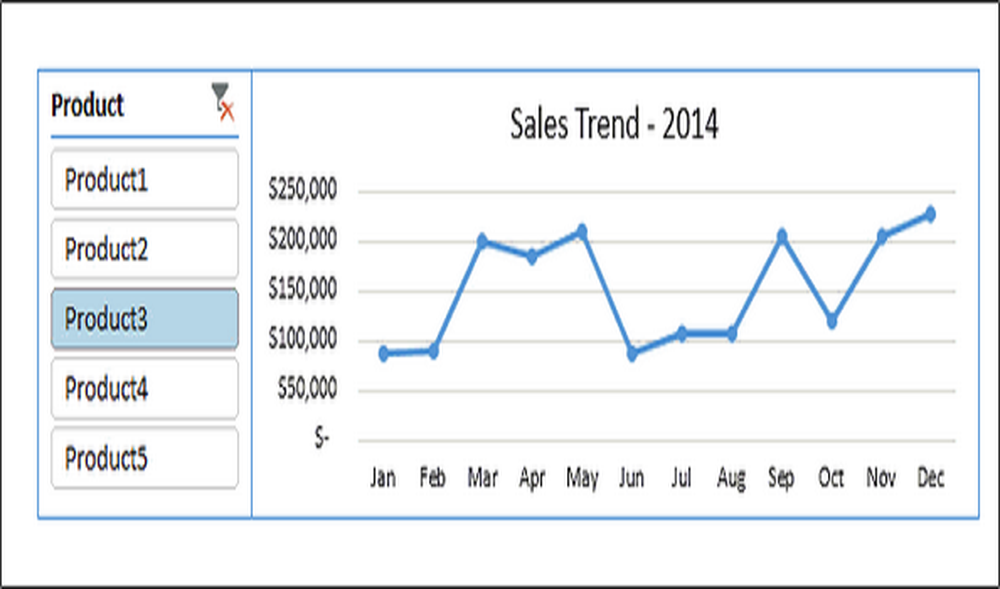
Microsoft Excel is de handigste en gemakkelijkste tool voor bedrijfsanalisten. Het heeft een groot aantal nuttige formules, functies en bundels van interactieve grafieken. Maar de meesten van ons zijn niet allemaal bekend en er zijn nog meer functies die krachtig en gebruiksvriendelijk zijn om ons werk eenvoudiger te maken. U hebt misschien enkele van de nuttige Excel 2013-functies zoals sparklines, slicers, voorwaardelijke opmaak en andere formules niet opgemerkt die waarde toevoegen aan uw werk. In dit artikel zal ik u meenemen en u een idee geven van wat deze zijn en hoe u ze kunt gebruiken.
Meest nuttige Excel-functies
Van de vele Excel-functies zijn er enkele verborgen functies die gemakkelijk te gebruiken zijn en waarvan u veel niet allemaal weet. Zonder verdere vertraging bekijken we 5 van zulke Excel-functies.
sparklines
Sparklines zijn voor het eerst geïntroduceerd in Excel 2010 en worden gebruikt om visualisaties weer te geven voor de trend in de gegevens op een rij. Het past in een enkele Excel-cel en slaat de ruimte op het werkblad op. Dit is een coole functie en is heel gemakkelijk te gebruiken. Het berekenen van de trend voor rijgegevens en het plaatsen van de visualisatie in de single excel is echt een geweldige functie om te gebruiken.
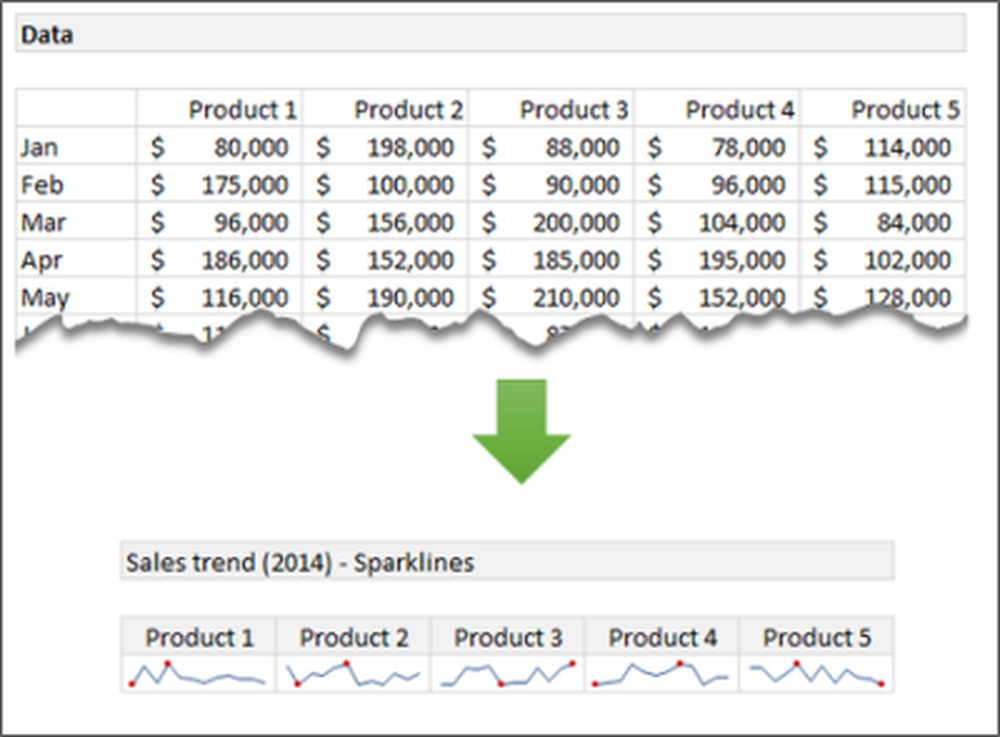
Selecteer het gegevensbereik om uw eigen sparklines te maken. Klik invoegen op het lint en selecteer het type sparklines (Lijn, kolom of Win / verlies). Voer vervolgens het bereik in van het doel waar u de sparklines wilt weergeven. Ga naar Office-blogs voor meer informatie over het maken van sparklines.
Conditionele opmaak
Voorwaardelijke opmaak is een bekende eigenschap van Excel. Het wordt gebruikt om de gegevens visueel te presenteren op basis van de gestelde voorwaarden. Het is ook handig om warmtekaarten te maken. Dit zou handig zijn om de interessante patronen te vinden door de gegevens effectief te onderzoeken.
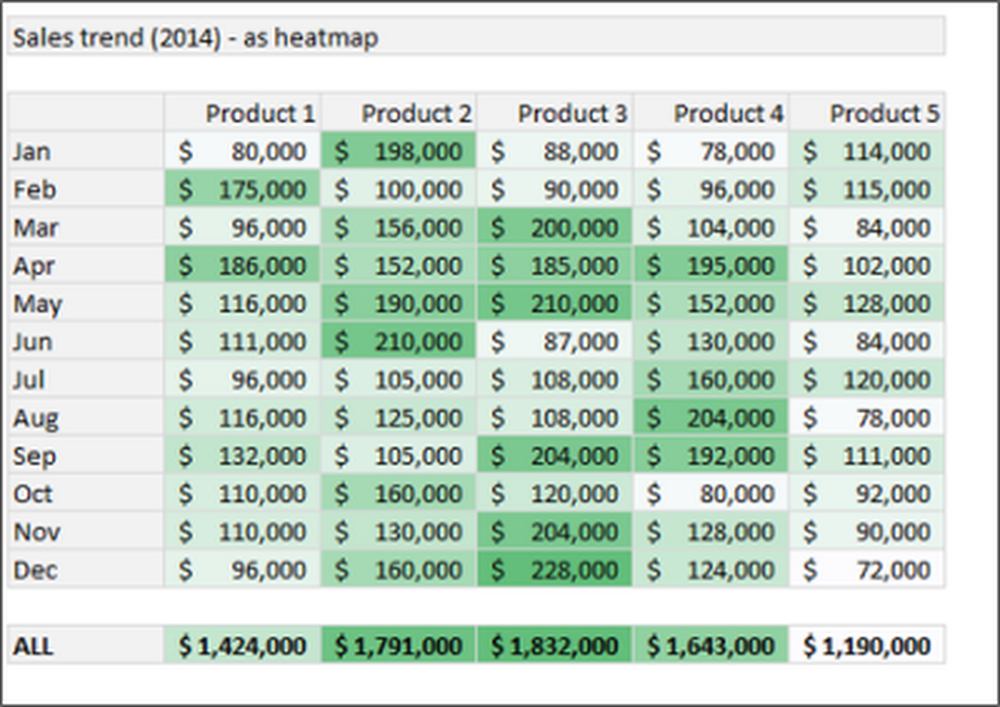
Om de warmtekaart te maken, selecteert u de gegevens en gaat u naar het lint. Onder Huis, Klik Conditionele opmaak en klik vervolgens op Kleur schalen. Kies nu de kleurenschaal. U kunt zelfs de kleurenschaal instellen door de opmaakregel te bewerken. Ga naar Office-ondersteuning voor meer informatie over voorwaardelijke opmaak.
KLEINE en GROTE functies
We kennen allemaal de MAX- en MIN-functies. Ze geven u respectievelijk de maximale en minimale waarden van de geselecteerde gegevens. Maar, om de 1 te vindenst, 2nd, 3rd of n de grootste of kleinste waarde van het geselecteerde bereik als gegevens, we kunnen respectievelijk gebruikmaken van LARGE en SMALL-functies.
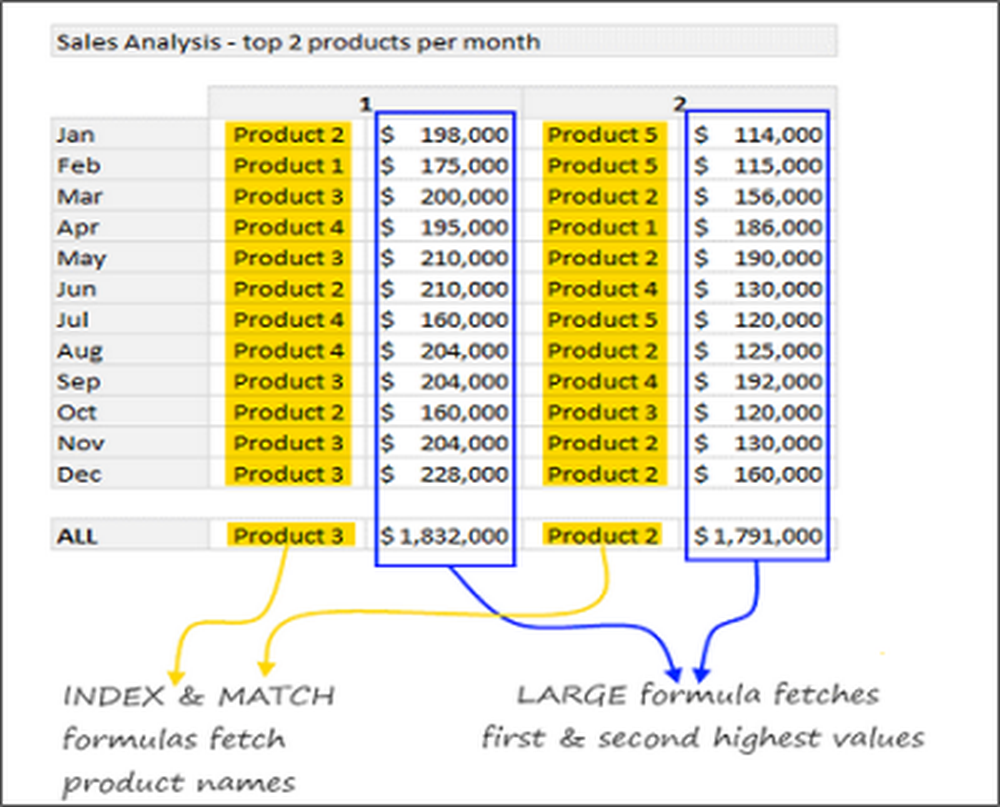
In dit voorbeeld hebben we voor het vinden van de twee topproducten voor elke maand gebruikgemaakt van de functies MATCH en INDEX, samen met LARGE en SMALL-functies. Ga voor meer informatie naar KLEINE en GROTE functies.
Verwijder duplicaten
Geef mij niet de schuld dat ik deze functie in deze lijst heb genoemd. Het is erg belangrijk om overtollige gegevens te verwijderen van de beschikbare enorme hoeveelheid gegevens. Het is een van de beste manieren om de gegevens op te schonen en te ordenen en daarom dacht je het in deze lijst met krachtige Excel-functies te hebben. De functie Duplicaten verwijderen is geïntroduceerd in Excel 2007 en is nuttig om duplicaten te verwijderen, wat het belangrijkste probleem is waarmee we worden geconfronteerd.
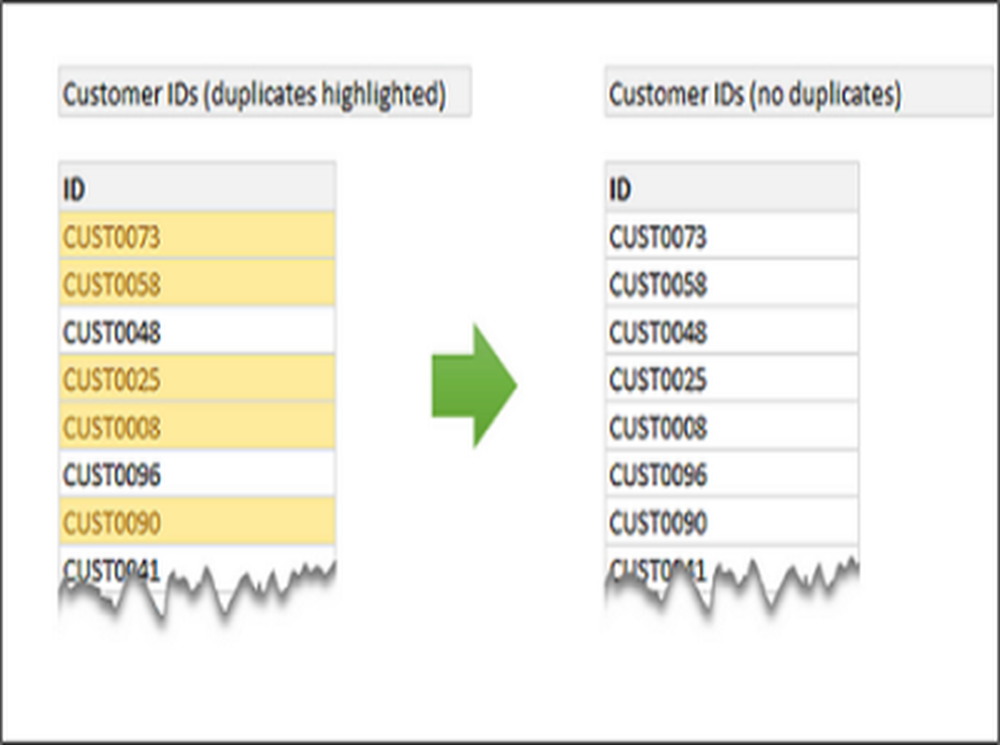
Als u duplicaten wilt verwijderen, selecteert u de gegevens en gaat u naar het lint. Onder Gegevens, Klik op de Verwijder duplicaten knop en wat u ziet zonder dubbele gegevens. Ga naar Office.com voor meer informatie over het zoeken en verwijderen van duplicaten.
snijmachines
Slicers fungeren als visuele filters. Het helpt u om de subset met gegevens te visualiseren als een verbonden grafiek of als onbewerkte gegevens. Als u bijvoorbeeld de trend van de verkoop van verschillende producten wilt weergeven, kunt u de interactieve verkooptrendgrafiek maken met Slicers. Op basis van het product dat u selecteert, wordt het betreffende diagram weergegeven. Slicers werden voor het eerst geïntroduceerd in Excel 2010 en werden aanzienlijk verbeterd in Excel 2013.
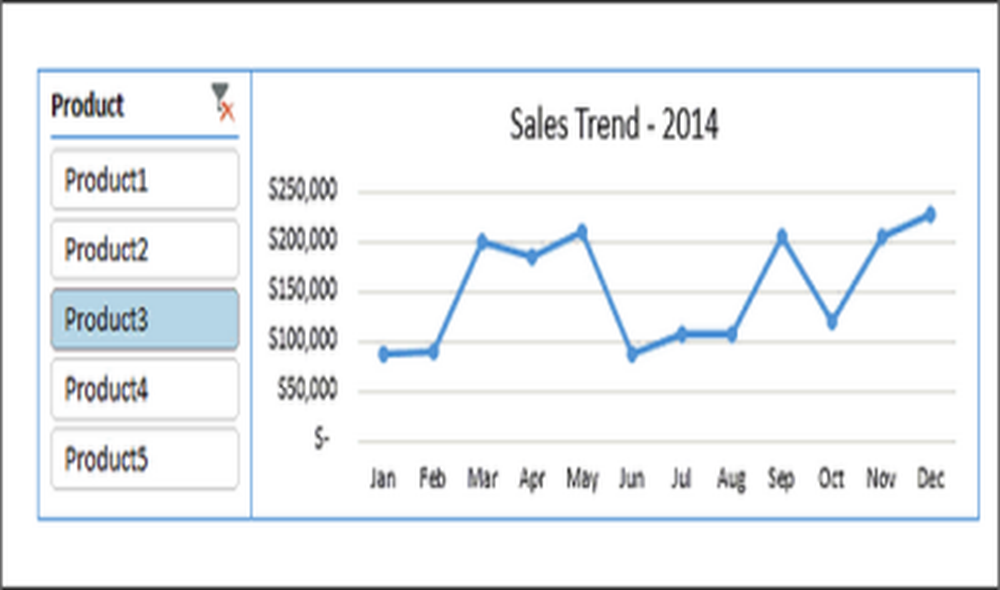
Als u in Excel 2013 slicer aan uw diagrammen wilt toevoegen, selecteert u het gegevensbereik en klikt u op voeg in> Slicer. Selecteer nu het gedeelte van de gegevens dat u als filter wilt gebruiken. In de bovenstaande afbeelding wordt de kolom Product als filter gebruikt. Hoe hier voor meer informatie over het gebruik van Slicers.
Ga naar Office Blogs voor meer informatie over deze functies en om de voorbeeldwerkmap te downloaden
Hoeveel van jullie hebben deze krachtige en nuttige Excel-functies gebruikt? Als u meer functies aan de lijst wilt toevoegen, kunt u ons dit laten weten via opmerkingen.